Ինչպե՞ս արտահանել քվեարկության արդյունքները Outlook- ից Excel:
Դուք կարող եք ունենալ ուղարկեց քվեարկության էլ Microsoft Outlook- ով այլոց և ստացել է քվեարկության բազմաթիվ արդյունքներ: Ինչպե՞ս հեշտությամբ ստատիկացնել քվեարկության արդյունքները: Գուցե ավելի հեշտ կլինի քվեարկության արդյունքները Excel աշխատանքային գրքույկ արտահանելիս ՝ նախքան ստատիկան: Այս հոդվածում ես ձեզ ցույց կտամ, թե ինչպես հեշտությամբ արտահանել քվեարկության արդյունքները Microsoft Outlook- ից Excel:
- Ավտոմատացնել էլ Auto CC / BCC, Ավտոմեքենաների փոխանցում կանոններով; ուղարկել Ավտոմատ պատասխան (Offoff Office) առանց փոխանակման սերվեր պահանջելու...
- Ստացեք նման հիշեցումներ Նախազգուշացում BCC- ի համար երբ պատասխանում եք բոլորին, երբ դուք BCC ցուցակում եք, և Հիշեցրեք հավելվածները բաց թողնելիս մոռացված հավելվածների համար...
- Բարելավել էլփոստի արդյունավետությունը Պատասխանել (Բոլորը) Հավելվածներով, Ավտոմատ ավելացրեք ողջույն կամ ամսաթիվ և ժամ ստորագրության կամ թեմայի մեջ, Պատասխանել բազմաթիվ էլ...
- Հեշտացնել էլփոստի ուղարկումը Վերհիշել նամակները, Կցման գործիքներ (Սեղմել բոլորը, ավտոմատ պահել բոլորը...), Հեռացնել կրկնօրինակները, եւ Արագ հաշվետվություն...
Քվեարկության արդյունքները Microsoft Outlook- ից Excel արտահանելու համար կարող եք անել հետևյալը.
Քայլ 1. Պարզեք և բացեք ձեր ուղարկած քվեարկության բնօրինակը:
Քայլ 2. Բացման քվեարկության էլ. Փոստում կտտացրեք Հետեւում է կոճակը հաղորդագրություն էջանիշը.
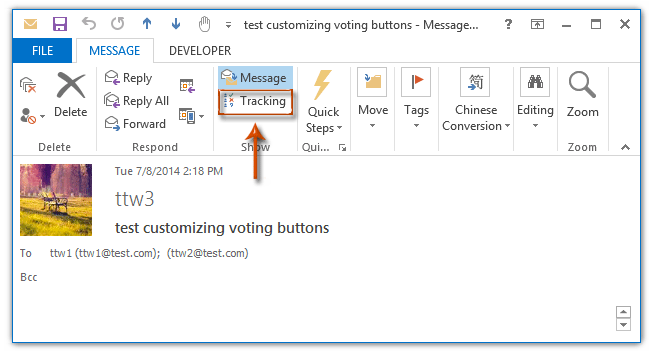
Քայլ 3. Այժմ դուք կտեսնեք քվեարկության բոլոր պատասխանները այս քվեարկության էլ. Փոստին: Ընտրեք քվեարկության բոլոր արդյունքները `ընտրելով որևէ մեկի քվեարկության արդյունքը, ապա սեղմելով այն Ctrl + A Միեւնույն ժամանակ:
ՆշումԿարող եք նաև ընտրել քվեարկության բոլոր արդյունքները Shift ստեղնը պահելով և ընտրելով քվեարկության առաջին արդյունքը և վերջինը:
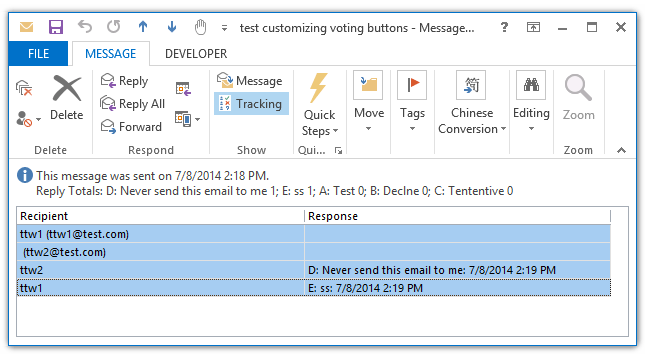
Քայլ 4. Microsoft Excel- ում ստեղծեք դատարկ աշխատանքային գրքույկ, տեղադրեք քվեարկության արդյունքները աշխատանքային գրքում և այնուհետև պահեք այն:
Գրասենյակի արտադրողականության լավագույն գործիքները
Outlook- ի համար նախատեսված գործիքներ - Ավելի քան 100 հզոր գործառույթ՝ ձեր Outlook-ը լիցքավորելու համար
🤖 AI Փոստի օգնական: Ակնթարթային պրոֆեսիոնալ նամակներ AI մոգությամբ. մեկ սեղմումով հանճարեղ պատասխաններ, կատարյալ հնչերանգներ, բազմալեզու վարպետություն: Փոխակերպեք էլ. փոստը առանց ջանքերի: ...
📧 Email ավտոմատացում: Գրասենյակից դուրս (հասանելի է POP-ի և IMAP-ի համար) / Ժամանակացույց ուղարկել նամակներ / Ավտոմատ CC/BCC էլփոստ ուղարկելիս կանոններով / Ավտոմատ փոխանցում (Ընդլայնված կանոններ) / Ավտոմատ ավելացնել ողջույնները / Ավտոմատ կերպով բաժանել բազմասերիստացող նամակները առանձին հաղորդագրությունների ...
📨 էլեկտրոնային կառավարման: Հեշտությամբ հիշեք նամակները / Արգելափակել խարդախության նամակները ըստ առարկաների և այլոց / Deleteնջել կրկնօրինակ նամակները / Ընդլայնված որոնում / Համախմբել Թղթապանակները ...
📁 Հավելվածներ Pro: Խմբաքանակի պահպանում / Խմբաքանակի անջատում / Խմբաքանակային կոմպրես / Auto Save- ը / Ավտոմատ անջատում / Ավտոմատ սեղմում ...
🌟 Ինտերֆեյս Magic: 😊Ավելի գեղեցիկ և զով էմոջիներ / Բարձրացրեք ձեր Outlook-ի արտադրողականությունը ներդիրներով դիտումների միջոցով / Նվազագույնի հասցնել Outlook-ը փակելու փոխարեն ...
???? Մեկ սեղմումով Հրաշքներ: Պատասխանել բոլորին մուտքային հավելվածներով / Հակաֆիշինգի էլ. նամակներ / 🕘Ցուցադրել ուղարկողի ժամային գոտին ...
👩🏼🤝👩🏻 Կոնտակտներ և օրացույց: Խմբաքանակի ավելացրեք կոնտակտներ ընտրված էլ / Կոնտակտային խումբը բաժանեք առանձին խմբերի / Հեռացնել ծննդյան հիշեցումները ...
Over 100 Նկարագրություն Սպասեք ձեր հետազոտությանը: Սեղմեք այստեղ՝ ավելին բացահայտելու համար:

